 Для удобства управления смартфоном разработчики операционной системы Android предусмотрели запуск важных программ непосредственно с Главного экрана, нажав на значок приложения. Расположение значков и выбор программ, располагаемых на дисплее, определяете вы сами. Теперь, держа телефон одной рукой, в нужный момент можно запустить нужную программу очень быстро. Это очень удобно.
Для удобства управления смартфоном разработчики операционной системы Android предусмотрели запуск важных программ непосредственно с Главного экрана, нажав на значок приложения. Расположение значков и выбор программ, располагаемых на дисплее, определяете вы сами. Теперь, держа телефон одной рукой, в нужный момент можно запустить нужную программу очень быстро. Это очень удобно.
Но со временем количество программ установленных на телефоне растёт, и их иконки заполнили уже как Главный экран, так и второй дополнительный.
Чтобы такое нарастающее вавилонское столпотворение значков приложений на Рабочем столе не вносило беспорядок, можно создавать новые папки, с последующим переносом туда значков программ, или же открывать новые Дополнительные экраны для специальных категорий приложений.
А как увеличить количество иконок на Рабочем столе?
Одним из самых простых вариантов, который очень легко реализовать, это увеличение плотности размещаемых на экране значков приложений. Проще говоря – увеличить сетку иконок Главного экрана. Также можно увеличить и сетку экрана приложений.
Далее мы опишем порядок увеличения размера сетки значков на дисплее телефона примере редакционного Samsung Galaxy A50 под ОС Android 9 Pie.
Инструкция по изменению размера сетки значков на экране смартфона Samsung.
1. Находясь на Главном экране, свести свайпом два пальца вместе.

2. Далее нужно нажать на значок «Настройки экрана».

3. Будучи в разделе «Настройки экрана» нужно выбрать пункт «Сетка главного экрана».
Если вы намерены изменить размерность сетки значок для экрана приложений, то тогда вам нужно выбрать пункт «Сетка экрана приложений».

4 .Теперь на экране появилось четыре варианта сетки расположения иконок на Главном экране.
Сейчас установлена сетка значков 4 на 5 (4х5).
В Настройках Сетки Главного экрана имеется возможность установки следующих вариантов сетки:
- 4х5 (4 значка в одной строке при 5 колонках);
- 4х6 (4 значка в одной строке при 6 колонках);
- 5х5 (5 значков в одной строке при 5 колонках);
- 5х6 (5 значков в одной строке при 6 колонках).
Мы решили выбрать более плотный вариант сетки «5 на 5» поэтому нажали на кнопку «5х5».
Сразу после этого вид раздела «Сетка Главного экрана» поменяется – он покажет расположение значок при варианте с сеткой 5х5.
Для применения выбранного варианта сетки нужно нажать на кнопку «Применить».

5. Теперь вид Главного экрана поменялся. Сейчас значки приложений находятся в более плотном порядке: 5 значков в каждой строчке в 5-ти колонках.
То же самое произошло и на втором Главном экране смартфона.

6. Если вы желаете поменять сетку и на экране приложений, то для этого вам нужно повторить процедуру ещё раз, но для этого в разделе «Настройки экрана» нужно выбрать пункт «Сетка экрана приложений».




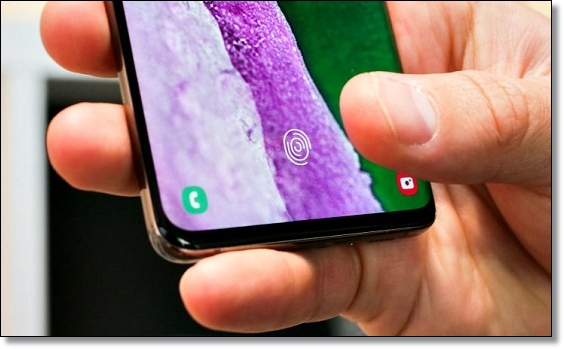

4 комментария “Как изменить сетку значков на экране смартфона Samsung.”
Самсунг галакси а01 core. Такая настройка отсутствует, как поменять размер иконок?
Нужно редактировать системный файл”build.prop”, в нем найти строчку”ro.sf.lcd_density=XXX”, где ХХХ-значение которое надо изменить(120,140,16,18,200,220 или 240)
это инструкция для тупых,абсолютно бесполезная – ведь не у всех есть настройки в меню. А где же инструкция,как изменить размер сетки путем редактирования системного файла “build.prop”?? Что ,слабо ,на этом знания закончились?
самсунг s10e “сетка главного экрана и сетка приложения” отсутствует. Как изменить размер, количество “иконок” на главном экране?